Если данные анализа не отображаются или отображаются некорректно
В случае, если при выводе результатов рассчётов возникают ошибки или зависание, вставьте данные без названий и повторите анализ заново
Ручной ввод данных
При ручном вводе данных числа, расположенные по горизонтали, необходимо разделять точкой с запятой (;). На конце строки точка с запятой не нужна (рисунок 1), и важно помнить, что для ANOVA необходимы минимум 2 ряда данных.
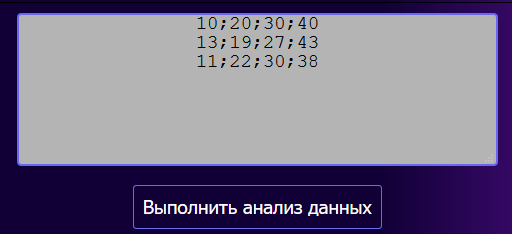
Копирование данных из Excel
Для корректной работы ANOVA необходимо, чтобы названия рядов данных в первой строке или столбце были без переносов, допустимы только пробелы. Также важным условием является использование исключительно исходных данных, а не средних значений. На рисунке 2 представлен ошибочный вариант исходных данных.
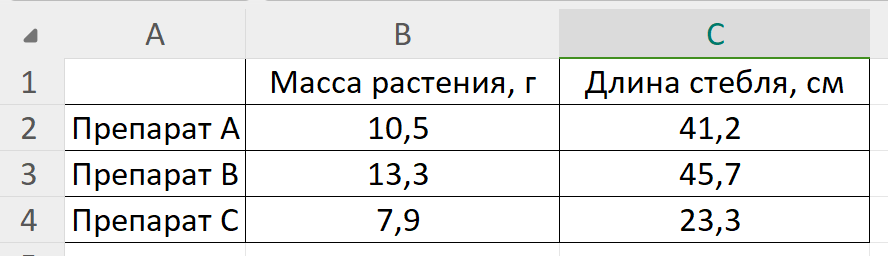
Правильным вариантом представления данных будет разбиение по повторностям (рисунок 3).
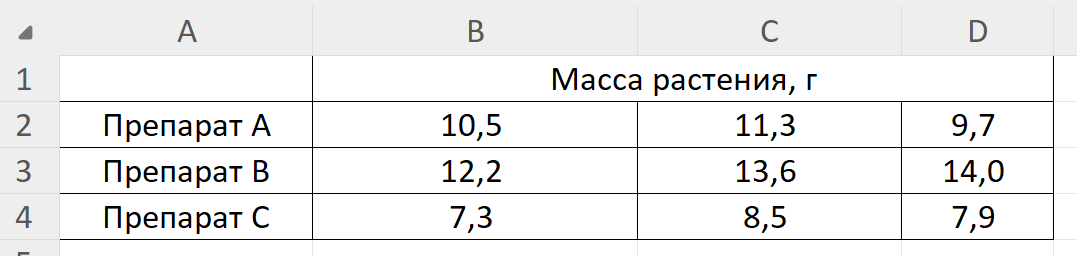
Для начала анализа необходимо выделить данные, как показано на рисунке 4, затем скопировать их в поле ввода.
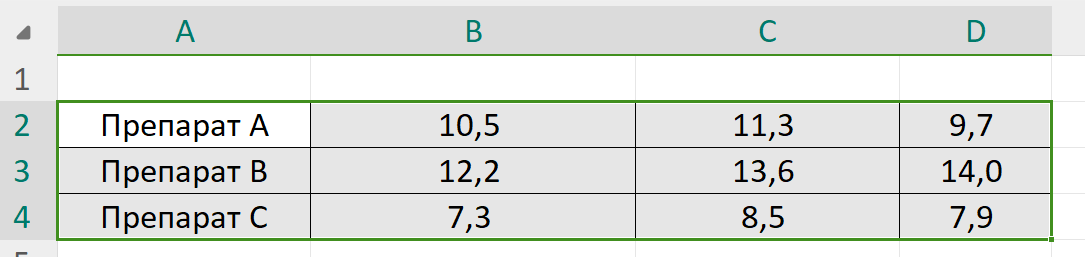
В представленном примере на рисунке 4 повторности расположены слева-направо и есть названия вариантов в первом столбце. Соответствующие пункты меню нужно выбрать перед проведением анализа. После того, как исходные данные вставлены в поле ввода, жмём кнопку "Выполнить анализ данных" и ждём результата.
В следующем примере на рисунке 5 показан вариант размещения данных, когда повторности расположены сверху-вниз и есть названия вариантов в первой строке.
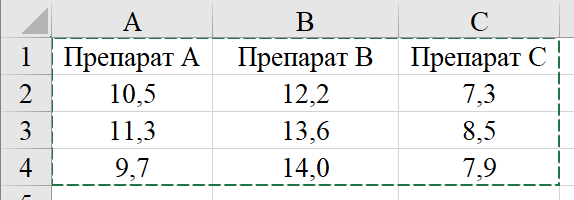
Также возможен анализ данных без названий (рисунок 6). При этом необходимо правильно выбрать вариант группировки для корректного сравнения значений (по столбцам – "Повторности расположены сверху-вниз" или по строкам таблицы – "Повторности расположены слева-направо").
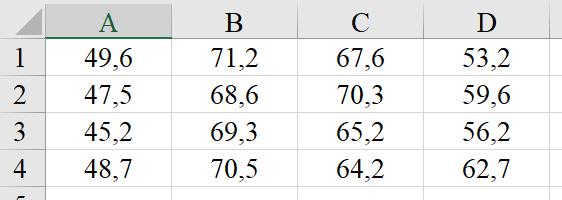
Закрыть окно помощи можно щёлкнув по нему.